Saya mau berbagi pengetahuan ne,,,,Dalam membuat program kita bisa menggunakan VB.6 ataupun VB.Net, tapi itu sudah ketinggalan zaman. Sekarang sudah ada VB.NET yang mempunyai vitur-vitur canggih. VB 6 dan VB.Net memang tidak jauh beda tampilannya, tapi kadang membingungkan kita daat menjalankannya. Waktu aku search di om Google bagaimana belajar VB.Net bagi pemula saya kesusahan mencari cara menjalankan VB.Net. Sekarang saya menemukan sumbernya, Yuk kita belajar bareng. saya menyalin caranya, sekalian belajar dan kalian bisa melihat salinannya. Okeh kita mulai dari pengenalan VB.Net.
VB.Net memiliki beberapa versi, salah satunya VB.Net 2008. VB.Net 2008 memiliki tampilan seperti ini.

Atau yang satu ini, untuk pengguna VB.NET 2010.

Jika Kamu memiliki VB NET 2012, layar pembuka akan terlihat seperti ini:

Pada dasarnya, di halaman utama kamu dapat memulai proyek baru, atau membuka yang sudah ada. Tab pertama, pilih Projects. Saat ini, wilayah berlabel "Open an Existing Project" masih kosong. Halaman Ini yang akan Kamu lihat ketika Kamu menjalankan VB untuk pertama kalinya (karena Kamu belum pernah membuat Projects). Ketika Kamu membuat sebuah Projects Nama Kamu akan ditampilkan di halaman ini, sebagai hyperlink. Mengklik link ini akan membuka Projects yang kamu buat.
Di bagian bawah ini, terdapat dua tombol: "New Project" dan "Open Project". Untuk memulai, klik tombol "New Project". Kemudian, Kamu akan melihat kotak dialog ini muncul dalam versi 2008:
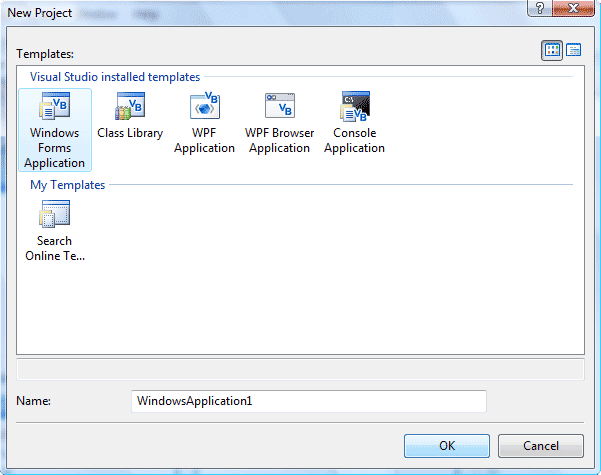
Atau seperti dibawah ini untuk versi 2010:
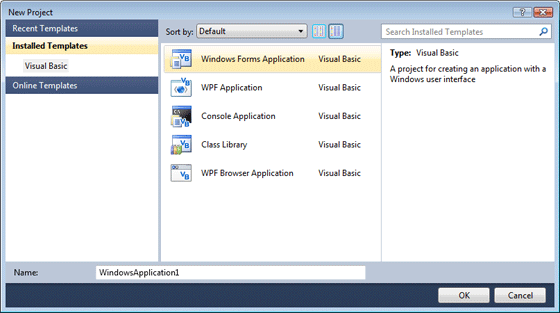
Bisa kamu lihat seperti ini untuk versi 2012.
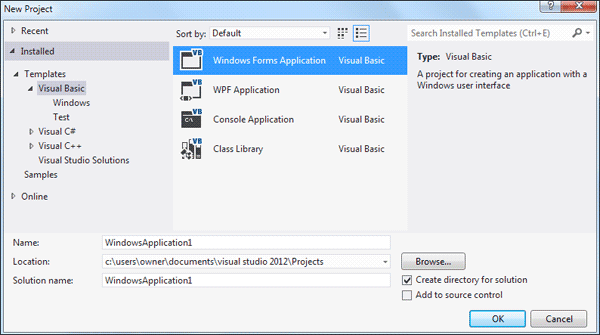
Sebagai pemula, Kamu bisa memilih opsi: "Windows Application", dalam folder "Visual Basic Projects". Kemudian Kamu akan merancang sebuah program untuk dijalankan pada komputer yang menjalankan sistem operasi Microsoft Windows.
Jika Kamu melihat Name textbox di bagian bawah, Kamu akan melihat tulisan "WindowsApplication1". Ini adalah nama default untuk Projects Kamu. Ini bukan ide yang baik untuk menggunakan nama ini terus menerus. Kamu tidak ingin semua Projects Kamu untuk dipanggil "WindowsApplication1", "WindowsApplication2", dll Jadi klik di dalam textbox dan mengubah nama tersebut dengan berikut:
My First Project
Buat Lokasi yang sama sebagai default. Buka folder "My Documents", kemudian buat folder bernama "Studio Proyek Visual". Sebuah folder baru akan dibuat untuk Kamu, dan namanya akan menjadi salah satu yang Kamu ketik dalam textbox. Semua file Kamu untuk Projects pertama kemudian disimpan dalam folder ini.
Klik tombol OK, dan form desain Visual Basic .NET akan terbuka. Form akan terlihat seperti berikut (versi 2008):

atau di versi 2010 :

Form disain VB.Net versi 2012:

Nah buat kamu yang ingin tau lebih jelas silahkan kunjungi disini ya,,Kumpulan Tutorial VB.Net

Tidak ada komentar:
Posting Komentar